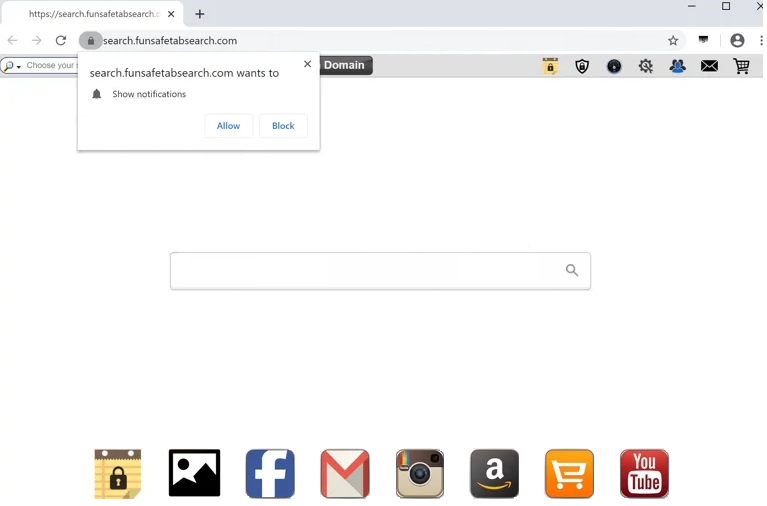FunSafeTab jest klasyfikowany jako porywacz przeglądarki. Jest promowany jako przydatne rozszerzenie, które poprawi jakość przeglądania, ale zamiast tego przejmie kontrolę nad przeglądarką i wprowadzi niechciane zmiany ustawień. Nie jest to niebezpieczna infekcja i można ją usunąć za pomocą programu antywirusowego.
Jak tylko FunSafeTab zostanie zainstalowany, przejmie kontrolę nad Twoją przeglądarką i zmieni jej ustawienia. W szczególności ustawi searchfunsafetabsearch.com jako stronę główną i nowe karty. Witryna promuje fałszywą wyszukiwarkę, która nie generuje żadnych wyników, zamiast tego przekierowuje do Yahoo. Chociaż Yahoo jest całkowicie legalną wyszukiwarką, nie ma powodu, aby korzystać ze środkowej witryny, takiej jak searchfunsafetabsearch.com, aby uzyskać do niej dostęp, gdy możesz przejść do niej bezpośrednio.
Porywacze przeglądarki, takie jak FunSafeTab, nie są klasyfikowane jako niebezpieczne infekcje, ponieważ nie uszkadzają bezpośrednio komputera. Próbują jednak przekierowywać użytkowników na sponsorowane strony internetowe, które mogą narazić użytkowników na oszustwa i złośliwe oprogramowanie, więc nie są całkowicie nieszkodliwe.
Witryna searchfunsafetabsearch.com poprosi Cię o zezwolenie na wyświetlanie powiadomień. Jeśli klikniesz „Zezwól”, witryna zacznie spamować reklamy na Twoim pulpicie. Reklamy te będą wyświetlane podobnie do miejsc, w których pojawiają się uzasadnione alerty przeglądarki, co może stać się mylące. Interakcja z tymi reklamami z powiadomieniami nie jest dobrym pomysłem, ponieważ możesz zostać przekierowany do podejrzanych witryn, które promują oszustwa lub ukrywają złośliwe oprogramowanie.
Inną rzeczą, na którą należy zwrócić uwagę w przypadku porywaczy przeglądarki, są ich natrętne praktyki gromadzenia danych. Porywacz może śledzić przeglądanie przez użytkownika i zbierać określone dane, w tym odwiedzane witryny, wyszukiwane i adres IP. Informacje te mogą być również udostępniane stronom trzecim. Biorąc pod uwagę, że to rozszerzenie jest dla Ciebie całkowicie bezużyteczne, nie ma powodu, aby tolerować tak natrętne gromadzenie danych.
Jeśli zauważysz, że ten porywacz przejął kontrolę nad twoją przeglądarką, nie ma powodu, aby się z tym pogodzić. Możesz łatwo usunąć FunSafeTab browser hijacker zarówno za pomocą programu antywirusowego, jak i ręcznie. Korzystanie z programu antywirusowego byłoby łatwiejsze, ponieważ nie musiałbyś nic robić.
W jaki sposób porywacze przeglądarki instalują się na komputerze?
Infekcje, takie jak porywacze przeglądarki i adware, są często zamaskowane jako legalne i przydatne programy. Zwykle są one promowane na stronach z bezpłatnymi programami do pobrania. Aby uniknąć instalowania infekcji, FunSafeTab browser hijacker takich jak , użytkownicy muszą sprawdzić programy przed ich pobraniem. Szybkie wyszukiwanie w Google zwykle wystarcza, aby ustalić, czy program można bezpiecznie pobrać/zainstalować.
Porywacze przeglądarki są również często instalowane za pomocą metody sprzedaży wiązanej bezpłatnego oprogramowania. Sposób, w jaki to działa, polega na tym, że infekcja może zostać dodana do darmowego programu jako dodatkowa oferta. Te oferty są autoryzowane do automatycznego instalowania wraz z programami, do których są dołączone. Oferty są technicznie opcjonalne, ale należy je ręcznie odznaczyć, aby zapobiec ich instalacji. Użytkownicy nie są świadomi tych dodanych ofert, które są ukryte w ustawieniach, z których użytkownicy zwykle nie korzystają. Powoduje to, że wielu użytkowników po prostu nie zauważa ofert, co pozwala im na instalację. Z tego powodu sprzedaż wiązana oprogramowania jest dość kontrowersyjną metodą instalacji.
Wszystkie dodatkowe oferty są opcjami i tak długo, jak będziesz zwracać uwagę podczas instalowania programów, będziesz w stanie zapobiec niechcianym instalacjom. Podczas instalacji wybierz ustawienia zaawansowane (niestandardowe) zamiast domyślnych (podstawowych). Okno instalacji zaleci użycie ustawień domyślnych, ponieważ jest to szybsze, ale jeśli to zrobisz, wszystkie dodane oferty będą mogły zostać zainstalowane bez Twojej wiedzy. Z drugiej strony ustawienia zaawansowane lub niestandardowe sprawią, że wszystkie dodane oferty będą widoczne i dadzą Ci możliwość odznaczenia tych, których nie chcesz. Ogólnie zaleca się odznaczenie wszystkich dodanych ofert. Legalne programy nie używają tej metody do instalacji. A programy, które to robią, są często wykrywane jako potencjalne zagrożenia przez programy antywirusowe.
Niektóre dodatkowe oferty mogą początkowo wydawać się przydatne, ale nie zezwalaj na ich instalację. Wypełnisz swój komputer tylko niepotrzebnymi programami, których pozbycie się po pełnym zainstalowaniu może być trudne.
Jak usunąć FunSafeTab browser hijacker ?
Porywacze przeglądarki nie są poważnymi infekcjami, co oznacza, że użytkownicy mogą je usunąć zarówno ręcznie, jak i za pomocą programu antywirusowego. Ta druga metoda jest szybsza, ponieważ program zajmie się wszystkim. Jeśli jednak chcesz usunąć dane FunSafeTab browser hijacker ręcznie, możesz skorzystać z instrukcji podanych na końcu tego raportu.
Jeśli zezwoliłeś witrynie na wyświetlanie powiadomień, oto jak cofnąć to uprawnienie:
Offers
Pobierz narzędzie do usuwaniato scan for FunSafeTab browser hijackerUse our recommended removal tool to scan for FunSafeTab browser hijacker. Trial version of provides detection of computer threats like FunSafeTab browser hijacker and assists in its removal for FREE. You can delete detected registry entries, files and processes yourself or purchase a full version.
More information about SpyWarrior and Uninstall Instructions. Please review SpyWarrior EULA and Privacy Policy. SpyWarrior scanner is free. If it detects a malware, purchase its full version to remove it.

WiperSoft zapoznać się ze szczegółami WiperSoft jest narzędziem zabezpieczeń, które zapewnia ochronę w czasie rzeczywistym przed potencjalnymi zagrożeniami. W dzisiejszych czasach wielu uży ...
Pobierz|Więcej


Jest MacKeeper wirus?MacKeeper nie jest wirusem, ani nie jest to oszustwo. Chociaż istnieją różne opinie na temat programu w Internecie, mnóstwo ludzi, którzy tak bardzo nienawidzą program nigd ...
Pobierz|Więcej


Choć twórcy MalwareBytes anty malware nie było w tym biznesie przez długi czas, oni się za to z ich entuzjastyczne podejście. Statystyka z takich witryn jak CNET pokazuje, że to narzędzie bezp ...
Pobierz|Więcej
Quick Menu
krok 1. Usunąć FunSafeTab browser hijacker z przeglądarki
Usunąć FunSafeTab browser hijacker aaa z przeglądarki
- Stuknij ikonę koła zębatego i przejdź do okna Zarządzanie dodatkami.


- Wybierz polecenie Paski narzędzi i rozszerzenia i wyeliminować wszystkich podejrzanych wpisów (innych niż Microsoft, Yahoo, Google, Oracle lub Adobe)


- Pozostaw okno.
Zmiana strony głównej programu Internet Explorer, jeśli został zmieniony przez wirus:
- Stuknij ikonę koła zębatego (menu) w prawym górnym rogu przeglądarki i kliknij polecenie Opcje internetowe.


- W ogóle kartę usuwania złośliwych URL i wpisz nazwę domeny korzystniejsze. Naciśnij przycisk Apply, aby zapisać zmiany.


Zresetować przeglądarkę
- Kliknij ikonę koła zębatego i przejść do ikony Opcje internetowe.


- Otwórz zakładkę Zaawansowane i naciśnij przycisk Reset.


- Wybierz polecenie Usuń ustawienia osobiste i odebrać Reset jeden więcej czasu.


- Wybierz polecenie Zamknij i zostawić swojej przeglądarki.


- Gdyby nie może zresetować przeglądarki, zatrudnia renomowanych anty malware i skanowanie całego komputera z nim.Wymaż %s z Google Chrome
Wymaż FunSafeTab browser hijacker z Google Chrome
- Dostęp do menu (prawy górny róg okna) i wybierz ustawienia.


- Wybierz polecenie rozszerzenia.


- Wyeliminować podejrzanych rozszerzenia z listy klikając kosza obok nich.


- Jeśli jesteś pewien, które rozszerzenia do usunięcia, może je tymczasowo wyłączyć.


Zresetować Google Chrome homepage i nie wykonać zrewidować silnik, jeśli było porywacza przez wirusa
- Naciśnij ikonę menu i kliknij przycisk Ustawienia.


- Poszukaj "Otworzyć konkretnej strony" lub "Zestaw stron" pod "na uruchomienie" i kliknij na zestaw stron.


- W innym oknie usunąć złośliwe wyszukiwarkach i wchodzić ten, który chcesz użyć jako stronę główną.


- W sekcji Szukaj wybierz Zarządzaj wyszukiwarkami. Gdy w wyszukiwarkach..., usunąć złośliwe wyszukiwania stron internetowych. Należy pozostawić tylko Google lub nazwę wyszukiwania preferowany.




Zresetować przeglądarkę
- Jeśli przeglądarka nie dziala jeszcze sposób, w jaki wolisz, można zresetować swoje ustawienia.
- Otwórz menu i przejdź do ustawienia.


- Naciśnij przycisk Reset na koniec strony.


- Naciśnij przycisk Reset jeszcze raz w oknie potwierdzenia.


- Jeśli nie możesz zresetować ustawienia, zakup legalnych anty malware i skanowanie komputera.
Usuń FunSafeTab browser hijacker z Mozilla Firefox
- W prawym górnym rogu ekranu naciśnij menu i wybierz Dodatki (lub naciśnij kombinację klawiszy Ctrl + Shift + A jednocześnie).


- Przenieść się do listy rozszerzeń i dodatków i odinstalować wszystkie podejrzane i nieznane wpisy.


Zmienić stronę główną przeglądarki Mozilla Firefox został zmieniony przez wirus:
- Stuknij menu (prawy górny róg), wybierz polecenie Opcje.


- Na karcie Ogólne Usuń szkodliwy adres URL i wpisz preferowane witryny lub kliknij przycisk Przywróć domyślne.


- Naciśnij przycisk OK, aby zapisać te zmiany.
Zresetować przeglądarkę
- Otwórz menu i wybierz przycisk Pomoc.


- Wybierz, zywanie problemów.


- Naciśnij przycisk odświeżania Firefox.


- W oknie dialogowym potwierdzenia kliknij przycisk Odśwież Firefox jeszcze raz.


- Jeśli nie możesz zresetować Mozilla Firefox, skanowanie całego komputera z zaufanego anty malware.
Uninstall FunSafeTab browser hijacker z Safari (Mac OS X)
- Dostęp do menu.
- Wybierz Preferencje.


- Przejdź do karty rozszerzeń.


- Naciśnij przycisk Odinstaluj niepożądanych FunSafeTab browser hijacker i pozbyć się wszystkich innych nieznane wpisy, jak również. Jeśli nie jesteś pewien, czy rozszerzenie jest wiarygodne, czy nie, po prostu usuń zaznaczenie pola Włącz aby go tymczasowo wyłączyć.
- Uruchom ponownie Safari.
Zresetować przeglądarkę
- Wybierz ikonę menu i wybierz Resetuj Safari.


- Wybierz opcje, które chcesz zresetować (często wszystkie z nich są wstępnie wybrane) i naciśnij przycisk Reset.


- Jeśli nie możesz zresetować przeglądarkę, skanowanie komputera cały z autentycznych przed złośliwym oprogramowaniem usuwania.
Site Disclaimer
2-remove-virus.com is not sponsored, owned, affiliated, or linked to malware developers or distributors that are referenced in this article. The article does not promote or endorse any type of malware. We aim at providing useful information that will help computer users to detect and eliminate the unwanted malicious programs from their computers. This can be done manually by following the instructions presented in the article or automatically by implementing the suggested anti-malware tools.
The article is only meant to be used for educational purposes. If you follow the instructions given in the article, you agree to be contracted by the disclaimer. We do not guarantee that the artcile will present you with a solution that removes the malign threats completely. Malware changes constantly, which is why, in some cases, it may be difficult to clean the computer fully by using only the manual removal instructions.